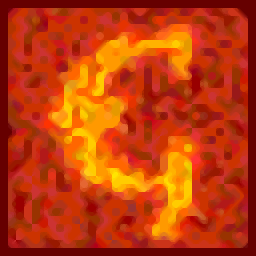
Gwyddion(显微镜可视化和分析)
v2.57 官方版- 软件大小:23.6 MB
- 更新日期:2021-02-01 12:03
- 软件语言:英文
- 软件类别:图像其它
- 软件授权:免费版
- 软件官网:待审核
- 适用平台:WinXP, Win7, Win8, Win10, WinAll
- 软件厂商:

软件介绍 人气软件 下载地址
Gwyddion为用户提供显微镜图像分析功能,可以在软件添加图像或者是原始数据到软件上分析,可以在软件显示转化价值、等值面图像、K-均值聚类、K-Medians聚类、磁性数据强制梯度、XY平面水准、XY平面离群值等数据,也可以在软件查看元数据,描述某些数据及其测量条件的辅助信息和值在Gwyddion中称为元数据,它们可能包括SPM模式,尖端偏斜,扫描频率,测量日期和时间或用户注释;也支持XYZ数据查看,XYZ数据是点云,表示xy平面中任意点集中的测量。在SPM上下文中,通常假设数据至少在概念上定义了平面中的一个函数,即xy平面中的一个点对应于一个z值,更一般的XYZ数据可以表示任意三维形状,但是这在SPM中并不常见,Gwyddion当前假定数据对应于单值曲面,如果你需要Gwyddion就下载吧!
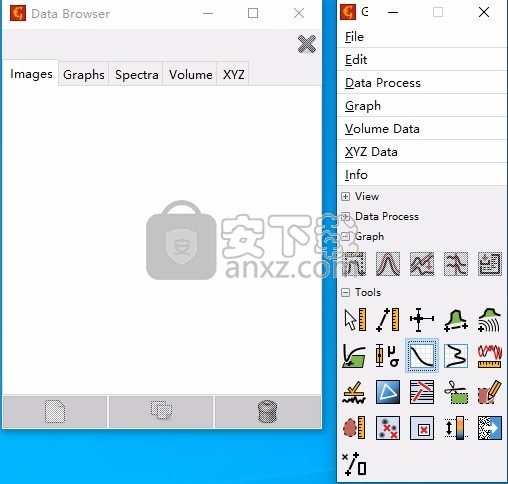
软件功能
单点光谱
Gwyddion当前为单点光谱数据提供了一些基本的可视化和提取方法(在这里,我们通常将在样品的各个点上测量或以其他方式附加到样品的任何曲线称为“光谱”)。如果文件类型支持光谱导入,则它们将出现在数据浏览器的“ 光谱”选项卡中 。可以使用文件合并将独立光谱文件添加到二维数据中 。
点光谱工具
主要的光谱可视化和提取工具是 点光谱工具。它显示测量点列表,并在数据窗口中显示它们的位置。可以在列表中选择单个曲线,也可以通过在数据窗口中选择相应的十字来选择。如果文件包含多个光谱集,则可以通过在数据浏览器的“光谱”选项卡列表中选择所需的一个来选择它们 。
然后,应用按钮将选定的曲线集提取到图形中,然后可以通过图形功能(例如力-距离曲线拟合)进一步对其进行分析 。
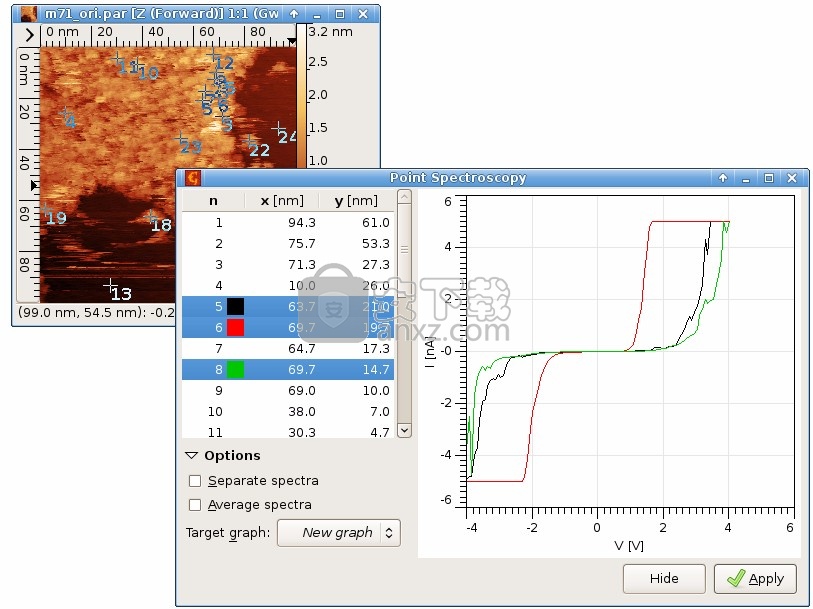
OpenGL 3D数据显示
当前数据窗口的三维OpenGL显示可以通过主窗口的“查看”按钮行中带有立方体符号的按钮来调用。
此功能是可选的,即可以在编译时将其禁用。如果Gwyddion能够显示3D数据,您的系统也不支持它,这也可能发生。在这两种情况下,尝试调用3D视图都会给出一条错误消息,说明发生两种情况中的哪一种。在前一种情况下,您必须要求Gwyddion可执行文件的生产者在3D支持下进行构建,或者从源代码中自行构建Gwyddion。如果是后一种情况,请参阅您的操作系统指南以了解如何启用OpenGL 3D功能。如果您在MS Windows中发现3D视图性能不佳,请尝试禁用Gwyddion的桌面合成(在 Gwyddion快捷方式的“兼容性”选项卡中)。
3D窗口有两种可能的形式:基本控件和扩展控件。它仅从基本控件开始,此表单显示 在下图上。可以使用右上角的扩展器按钮将其切换为扩展形式(和后退)。用鼠标右键单击视图会带来一个快速的颜色渐变/ GL材质选择器。
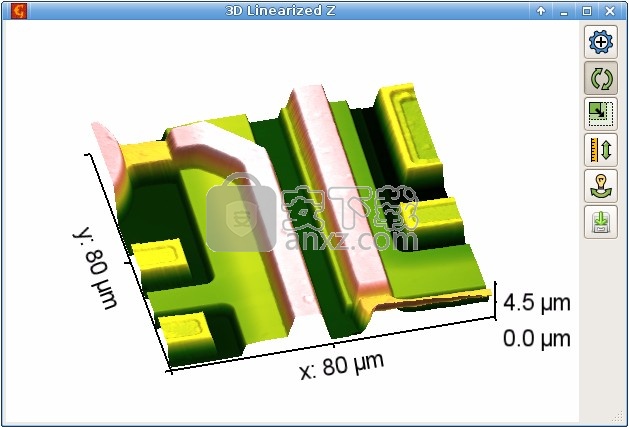
具有基本控件的三维OpenGL数据显示窗口。
基本控制
基本3D窗口在视图的右侧包含交互模式控件。默认情况下,使用鼠标拖动视图可水平和垂直旋转视图。下面列出了所有可能的模式,以及在它们之间切换的热键:
旋转(R)
新显示3D视图时的默认设置。水平拖动视图可围绕z轴旋转视图,垂直拖动视图可沿平行于视图平面的水平轴旋转视图。
缩放比例(S)
向上拖动视图将其放大;向下拖动使其变小。也可以使用鼠标滚轮调整大小。
Z缩放(V –值缩放)
向上拖动视图会增加z比例 ,使山丘和山谷更加明显。向下拖动将减小值的比例。按下Shift键,也可以使用鼠标滚轮来调整值刻度。
旋转光度(L)
当可视化模式具有光源时,即在照明和覆盖模式下,此控件可用。拖动视图会更改光源的位置,类似于在正常旋转模式下旋转数据。水平移动会改变φ 角度(水平面的方向)。垂直移动会改变光的方向和水平面之间的 ϑ角。使用围绕表面的“轮子”可以看到光的位置。
基本控件还包括图像导出按钮。
完全控制
在扩展控件中,模式按钮位于第一行,但其功能不变。此外,下面还有几个选项卡,其中包含选项:
基本 –用于通过数字设置旋转,比例和轴线宽度以及控制轴,轴标签,透视图投影和遮罩区域显示的开关。
灯光和材质 –可视化设置。此选项卡还包含用于以数字方式设置灯光位置的控件。
标签 –微调轴标签的大小,位置和其他属性。
Colourbar -设置所述能在3D视图的右侧显示的伪色条。
Gwyddion 3D视图具有在Light&Material中选择的几种可视化模式,这些模式 结合了两种基本方法:
数据值的假彩色表示,类似于普通图像视图。
用光源(由灯光控件定义)渲染表面照明。
模式渐变和 覆盖-没有灯光不使用照明。它们之间的唯一区别是,在简单的渐变模式下,颜色始终与高度相对应。在覆盖模式下,可以将不同的图像用于高度和颜色。在“ 照明”模式下,使用选定的材质渲染表面照明。最后,叠加层 将着色和照明结合在一起。同样,高度和颜色可以由不同的图像给出。
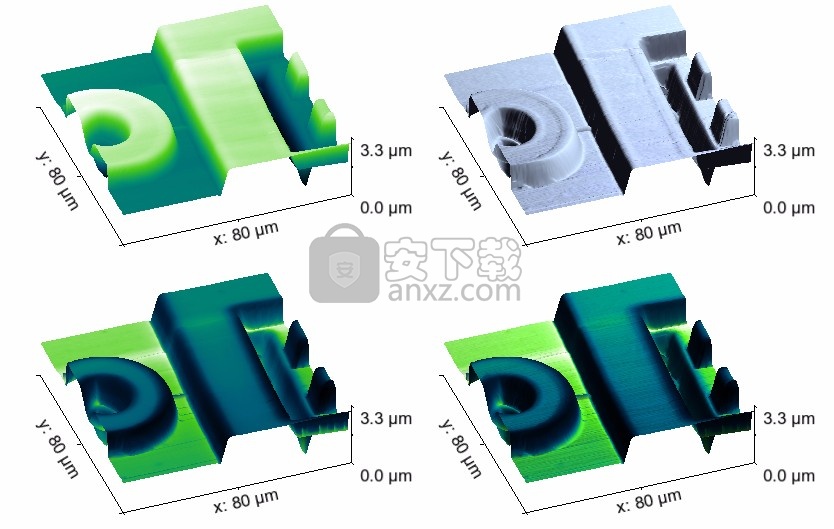
选择项
所有交互式工具和其他一些处理方法都允许使用鼠标选择数据上的几何形状:点,线,矩形,圆形/椭圆形。可以通过拖动角,端点或完整选择来类似地修改现有选择。当鼠标光标移至所选内容的可编辑点附近时,会更改其形状以指示可以编辑该点。
每个工具通常仅使用一种选择类型,并且在数据窗口上将其激活时,会将选择模式设置为该类型。会记住当前显示以外的其他类型的选择,并在再次激活使用它们的工具时将其调出。例如,当您使用“轮廓提取”工具选择多条线,然后切换到“统计量”(线消失)并选择一个矩形区域以计算其统计特征,然后切换回“轮廓提取”,则矩形消失并且线再次出现。
使用相同选择类型的工具(例如,统计函数和统计量都使用矩形选择)共享该工具。要计算为统计量选择的同一矩形的高度分布,只需切换工具即可。
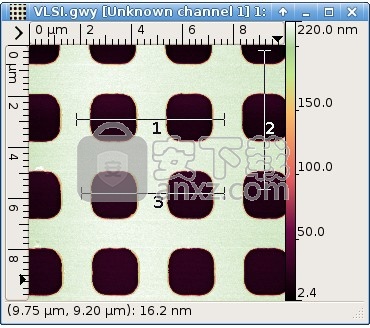
数据窗口,其中包含三条选定的行,两条水平线,一条垂直线。
如果以Gwyddion本机文件格式(.gwy)保存数据,则所有选择都将与数据一起保存,并在下次打开文件并选择适当的工具时调出。
在选择过程中 按Shift键可限制形状的自由度,从而更容易从特定子集中绘制形状。具体来说,按Shift限制
矩形选择到完美的正方形,
椭圆选择到完美的圆,以及
线选择的方向为15°的倍数。
最后修改的形状也可以使用键盘进行调整:
箭头键向左,向右, 向上和向下移动点–对于直线或矩形,这表示第一个点,
按住Shift键可将另一点移至直线或矩形,并且
按住另一个修饰键(例如Alt或 Ctrl)可将点移动更大的步幅。
软件特色
支持120多种SPM文件格式。
所有标准功能:平整、几何变换、统计表征、晶粒检测、FFT滤波等。
处理任意形状掩模下的数据。
支持校准和计量。
支持单点光谱和体积数据(对于文件格式的子集)。
人工表面的生成和测量模拟。
Python 2脚本编写。
安装方法
1、打开Gwyddion-2.57.win64.exe开始安装软件,接受软件协议
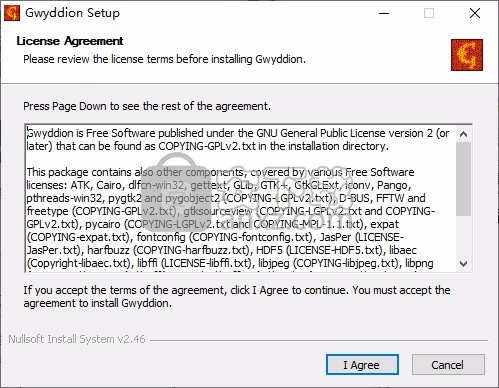
2、提示安装地址C:\Program Files\Gwyddion
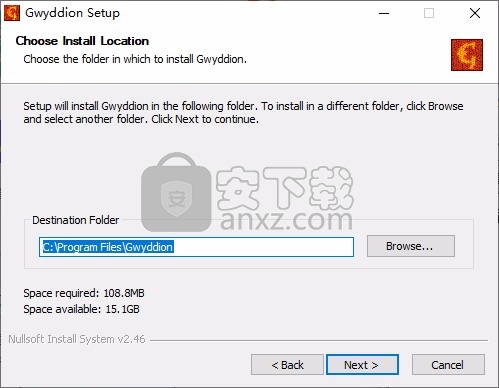
3、选择界面语言,默认选择英文,如果你会其他语言也可以自己设置
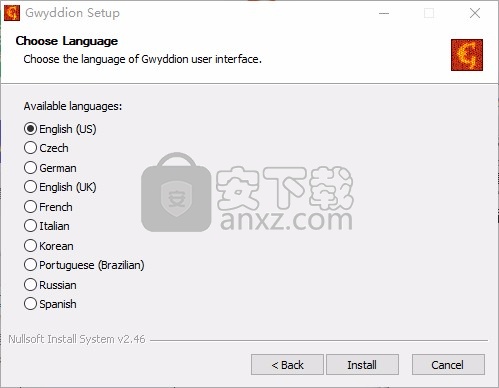
4、提示安装过程,等待Gwyddion安装结束
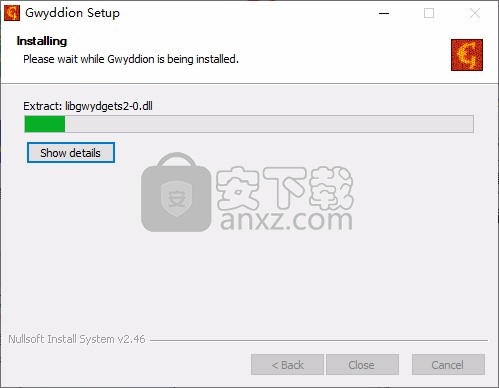
5、提示安装结束,点击close关闭当前的窗口
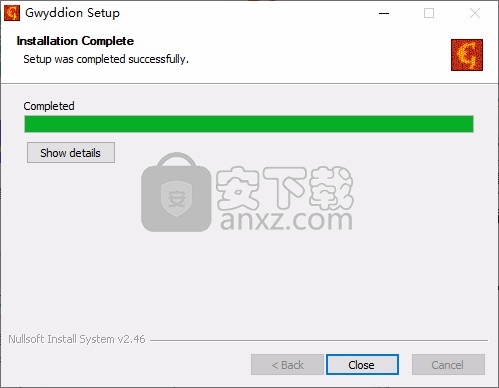
使用说明
1、Gwyddion可以直接打开使用,将需要查看的数据或者图像添加到软件就可以开始分析
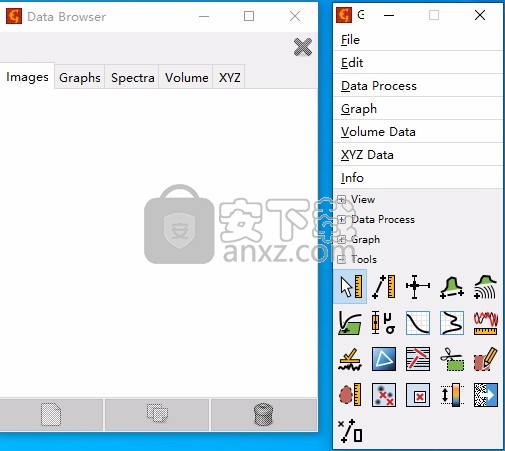
2、点击open进入文件夹界面,将需要查看的数据加载到软件
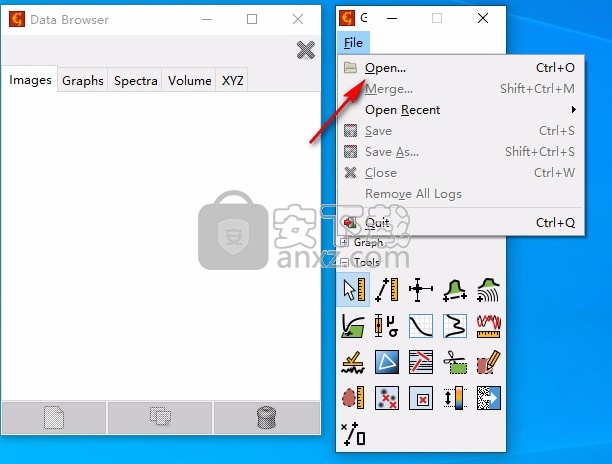
3、编辑功能,支持默认蒙版颜色、颜色渐变、GL材料、OOBOX、键盘快捷键、启用记录
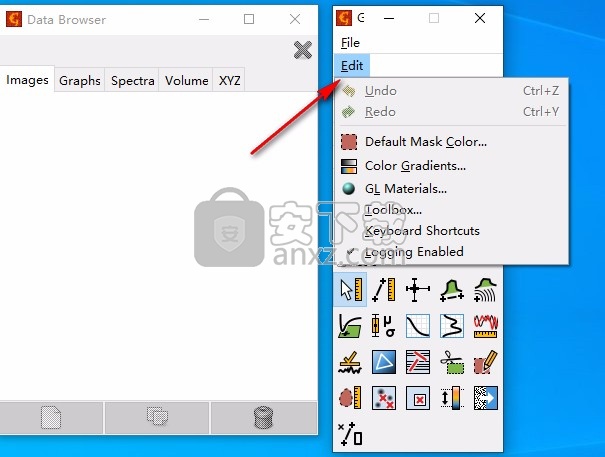
4、数据浏览界面,成功加载数据就在这里显示图像、图、光谱、体积、XYZ
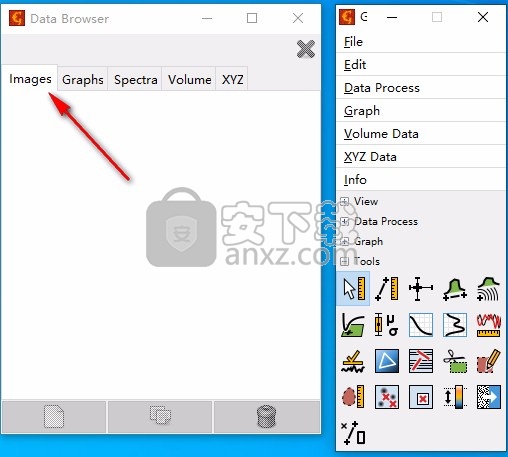
5、校准选项,支持应用于数据、创造、获取简单的Errop地图、从文本文件加载
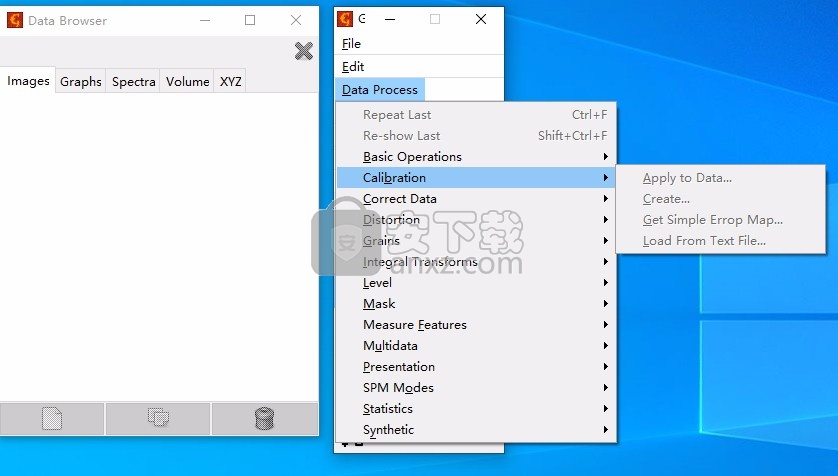
6、对齐、关键尺寸、DOS频谱、导出位图、导出PostScript、导出text、过滤、查找峰、拟合FD曲线
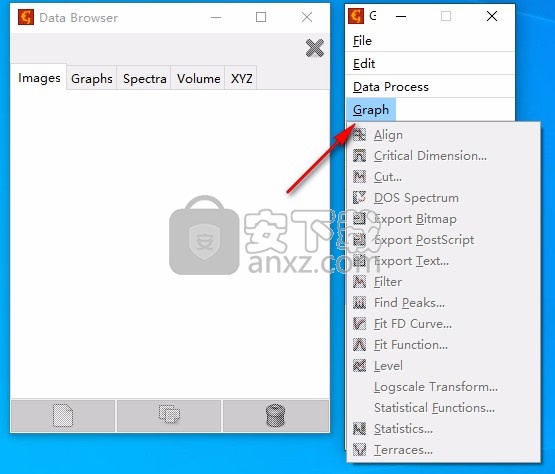
7、3D视图、调整相位、算术、切成薄片、尺寸和单位、评估FD数据、导出文字、提取预览
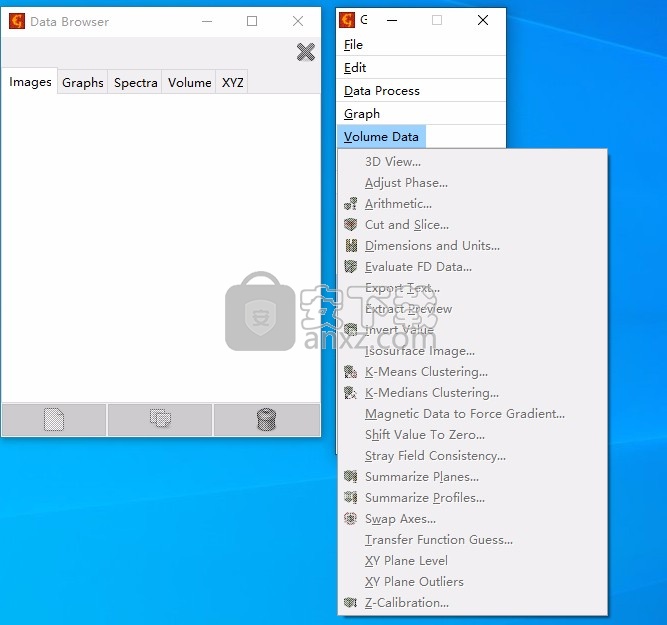
8、这里显示很多工具内容。可以计算一维统计函数,通过三个点拟合平面来调平数据
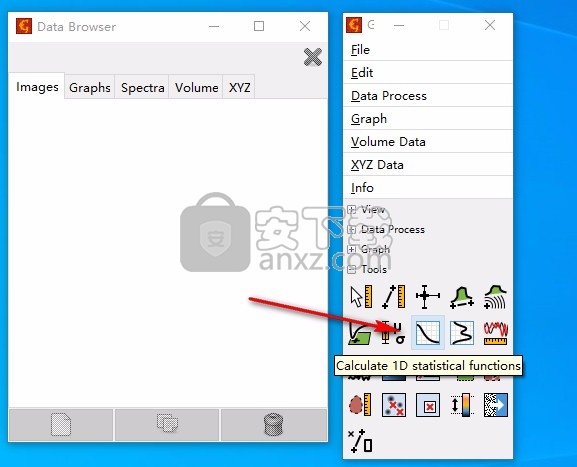
官方教程
特定数据导入
其他几种类型的数据的导入不是自动的,需要人工干预。
图形格式
从PNG,TIFF,JPEG或BMP等图像格式导入数据类似于从原始/未知文件格式导入数据,只是更简单。
因为文件结构已知并且可以自动检测文件格式,所以它更简单。因此,确实需要明确选择文件类型。但是,数据解释仍是未知的,必须手动指定。因此,“ Pixmap导入”对话框类似于原始数据导入的“ 信息”选项卡,要求您设置物理尺寸和价值范围。
请注意,建议的物理尺寸不是从文件中获取的,它们只是最后使用的值。某些SPM数据格式基于图像格式(通常以TIFF为基础),并且包含有关物理标尺和单位的信息,尽管以制造商特定的方式存储。在这种情况下,可以为此特定格式编写一个单独的导入模块,以使用正确缩放的值自动加载文件。
图形曲线
可以将包含曲线数据的简单的两列文本文件作为图形曲线导入。在某些情况下,这些文件会被自动识别。也可以在文件打开对话框中将它们明确选择为ASCII图形曲线文件,从而使导入模块更加努力地将文件作为图形数据加载。
导入对话框显示图形的预览,并允许设置单位和标签。
XYZ数据
通过选择XYZ数据文件文件类型,可以导入包含XYZ数据的三列文本文件。同样,它们可以自动识别,但是显式请求此格式会使模块更加努力地将文件作为XYZ数据加载 。
导入对话框显示数据的点数和物理范围,并允许设置横向和数值单位。显示的物理单位范围会根据您输入的单位进行更新,因此您可以立即查看它们是否正确。
有时可能会遇到的图像数据以完全规则的横向坐标存储为XYZ数据。由于仍然会将它们视为图像数据,因此仅采用奇数格式,因此导入模块会尝试检测这种情况。然后,它提供直接渲染到图像的功能,而不是将文件作为真实的XYZ数据导入。
纳米测量机XYZ数据
纳米测量机的数据通常是巨大的XYZ文件集,即使即使可以在Gwyddion中正常处理,也很难。因此,在导入时将它们直接光栅化为图像。选择主要描述文件(.dsc)以打开数据文件集并设置导入参数。
通常,应选择垂直大小作为配置文件的数量(即数据文件的数量)。但是,较大的分辨率也可能有用。如果启用“相同度量” 复选框,则导入的图像将具有正方形像素。然后只能输入一种分辨率,而另一种将自动确定。
在64位系统上,导入模块当前每个通道最多可处理2 32点,而数据值的总数不受限制。请注意,读取数据点可能会花费大量时间。仅选择您真正感兴趣的渠道,以加快导入过程。
Nanonis SXM数据
Nanonis使用右手坐标系,而Gwyddion使用左手坐标系。因此,不可能同时保留图像的外观和图像及其特征的绝对坐标,而后者是正确导入光谱所必需的。
默认行为因版本而异。因为2.52版本中,你可以通过设置的值选择它 /module/nanonis/preserve_coordinates的 设置:
False 表示图像看起来相同,但是垂直坐标被翻转。
True 表示坐标正确,但图像看起来垂直翻转。
人气软件
-

vray for 3dmax2021 449 MB
/英文 -

coolorus cs6(PS色环插件) 0.76 MB
/简体中文 -

Benbox(激光雕刻软件) 35.40 MB
/多国语言 -

微信交易记录生成器 23.10 MB
/简体中文 -

印章大师11 5.0 MB
/简体中文 -

diffimg(图像对比软件) 28.0 MB
/简体中文 -

微赞图片直播同步助手 13.7 MB
/简体中文 -

imagelab(凝胶成像系统软件) 83.8 MB
/简体中文 -

set a light 3d studio(3D室内摄影布光软件) 2191 MB
/简体中文 -

小狐狸颜色拾取调色工具 0.25 MB
/简体中文


 ExifTool(图片信息查看工具) v12.65
ExifTool(图片信息查看工具) v12.65  G2(可视化引擎) v5.0.12
G2(可视化引擎) v5.0.12  Quick Any2Ico(图标提取器) v3.3.0.0
Quick Any2Ico(图标提取器) v3.3.0.0  OkMap Desktop(GPS制图软件) v14.12
OkMap Desktop(GPS制图软件) v14.12  chemoffice suite 2020(化学建模和绘图软件) v20.0.0.41 附安装教程
chemoffice suite 2020(化学建模和绘图软件) v20.0.0.41 附安装教程  acdsee pro 2019补丁 附安装教程
acdsee pro 2019补丁 附安装教程  贴图专家 V2.2 Build 20050809 完美
贴图专家 V2.2 Build 20050809 完美  Lunacy(Sketch文件预览编辑工具) v4.0.3
Lunacy(Sketch文件预览编辑工具) v4.0.3 















